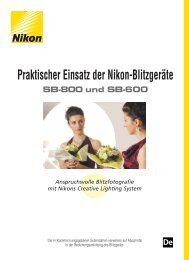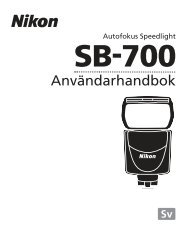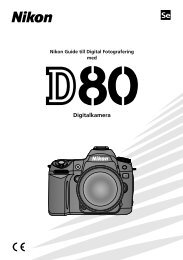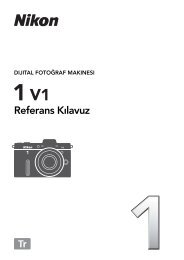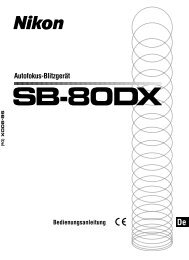Bedienungsanleitung
Bedienungsanleitung
Bedienungsanleitung
Sie wollen auch ein ePaper? Erhöhen Sie die Reichweite Ihrer Titel.
YUMPU macht aus Druck-PDFs automatisch weboptimierte ePaper, die Google liebt.
Nachbearbeiten von Kopien: Das Bildbearbeitungsmenü<br />
Mit den Optionen des Bildbearbeitungsmenüs können Sie Kopien der auf der Speicherkarte<br />
abgelegten Bilder erstellen und diese beschneiden, in der Größe verändern<br />
oder nachbearbeiten. Die folgenden Optionen stehen zur Verfügung. (Die<br />
angezeigten Optionen können hiervon abweichen, wenn für die Option »Menüauswahl«<br />
( 101) die Einstellung »Benutzerdefiniert« gewählt ist.) Weitere<br />
Informationen zur Verwendung der Menüs erhalten Sie unter »Verwenden der<br />
Kameramenüs« ( 9).<br />
Option Beschreibung<br />
D-lighting Mit dieser Option können Sie zu dunkle Bildpartien oder Motive im Gegenlicht aufhellen. 110<br />
Rote-Augen-Korrektur<br />
Mit dieser Option können Sie den bei Aufnahmen mit Blitzlicht entstehenden »Rote-Augen-<br />
Effekt« korrigieren.<br />
111<br />
Beschneiden Mit dieser Option können Sie Ausschnittkopien vorhandener Bilder erstellen. 111<br />
Monochrom Mit dieser Option können Sie Schwarzweiß-, Sepia- oder Blauton-Kopien von Bildern erstellen. 112<br />
Filtereffekte Mit dieser Option können Sie Kopien mit Farbfiltereffekten erstellen. 112<br />
Kompaktbild Mit dieser Option können Sie verkleinerte Kopien vorhandener Bilder erstellen. 112–113<br />
Bildmontage Mit dieser Option können Sie zwei NEF (RAW)-Aufnahmen zu einem Bild kombinieren. 114–115<br />
Bei allen Optionen mit Ausnahme von »Bildmontage« können die zu kopierenden Bilder in der Einzelbilddarstellung<br />
oder im Bildbearbeitungsmenü ausgewählt werden. So erstellen Sie Bildkopien in der Einzelbilddarstellung:<br />
1 2<br />
Geben Sie das gewünschte Bild in der Einzelbilddarstellung<br />
wieder ( 61).<br />
3 4<br />
Zeigen Sie das Bildbearbeitungsmenü an.<br />
Markieren Sie einen Menüpunkt.<br />
*Die Option »Bildmontage« steht in der Einzelbilddarstellung nicht zur Verfügung.<br />
† Wenn ein Untermenü angezeigt wird, wiederholen Sie die Schritte 2 und 3, um Optionen aus diesem Untermenü zu wählen.<br />
Drücken Sie die Taste , um ohne Erstellung einer bearbeiteten Kopie zur Einzelbilddarstellung zurückzukehren.<br />
* Zeigen Sie die Bildbearbeitungsoptionen an. †<br />
Bearbeitete Bildkopien<br />
Bildkopien, die mit der Funktion »Kompaktbild« oder »Beschneiden« erstellt wurden, können keiner weiteren Bildbearbeitung<br />
unterzogen werden. D-Lighting, Rote-Augen-Korrektur und Filtereffekte können nicht auf monochrome Bildkopien<br />
angewendet werden. In allen anderen Fällen können die Optionen des Bildbearbeitungsmenüs noch ein weiteres<br />
Mal auf eine Bildkopie angewendet werden. Beachten Sie jedoch, dass eine wiederholte Bildbearbeitung Qualitätsverluste<br />
zur Folge haben kann.<br />
Bildqualität<br />
Mit der Option »Kompaktbild« werden Bilder im JPEG Fine-Format aufgenommen (Verhältnis 1:4). Mit der Option »Bildmontage«<br />
werden Bilder in der aktuellen Bildqualität aufgenommen. Mit anderen Optionen wird von RAW-Bildern eine<br />
Kopie in der Bildqualität »JPEG Fine« erstellt. Wenn nicht anders angegeben, werden die Kopien der RAW-Bilder in der<br />
Größe 3.872×2.592 Pixel erstellt.<br />
Menüübersicht / Nachbearbeiten von Kopien: Das Bildbearbeitungsmenü 109